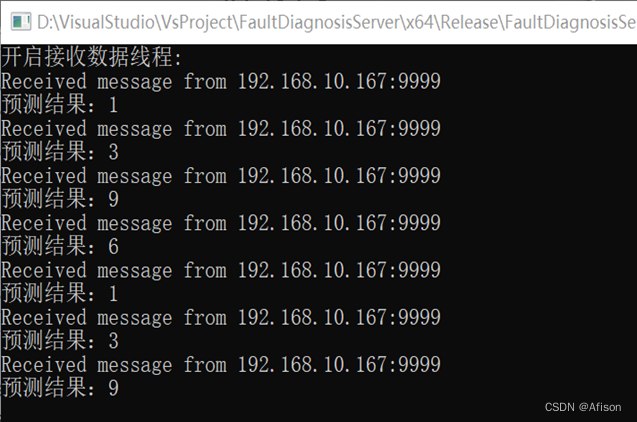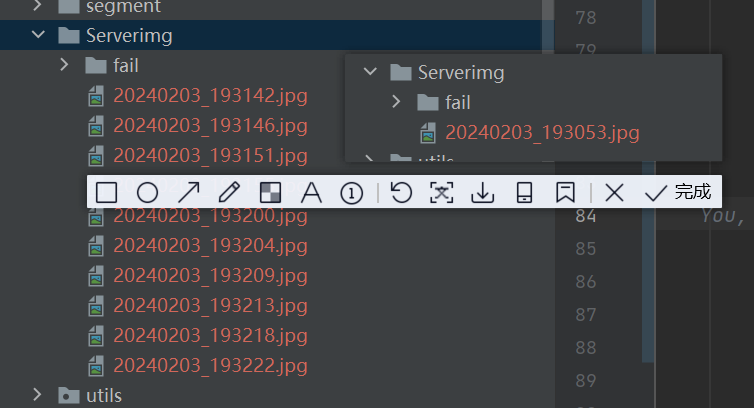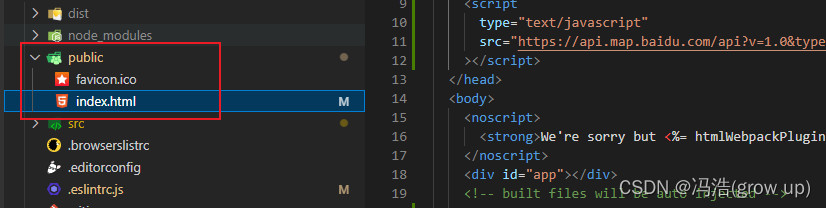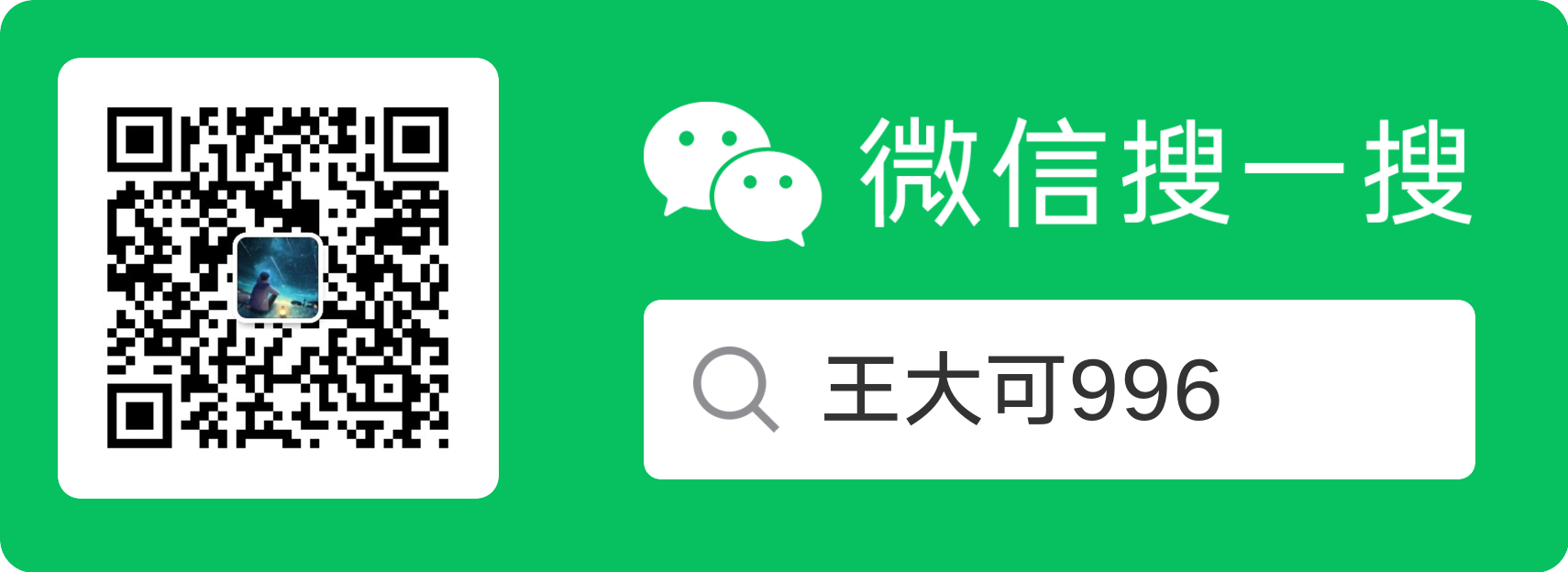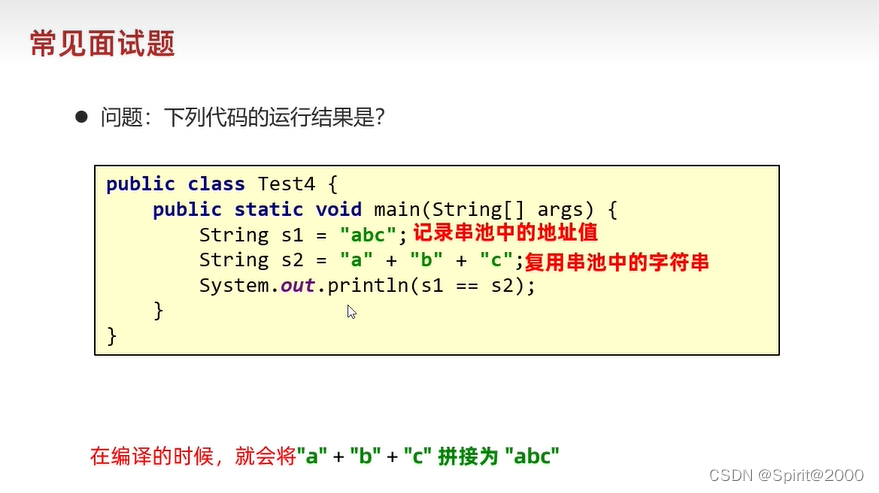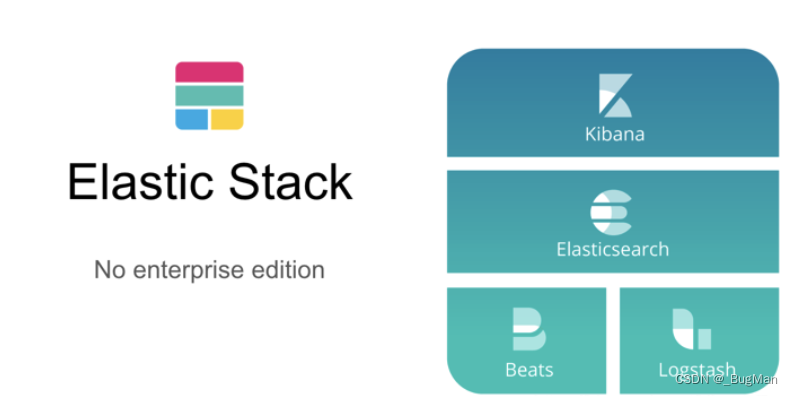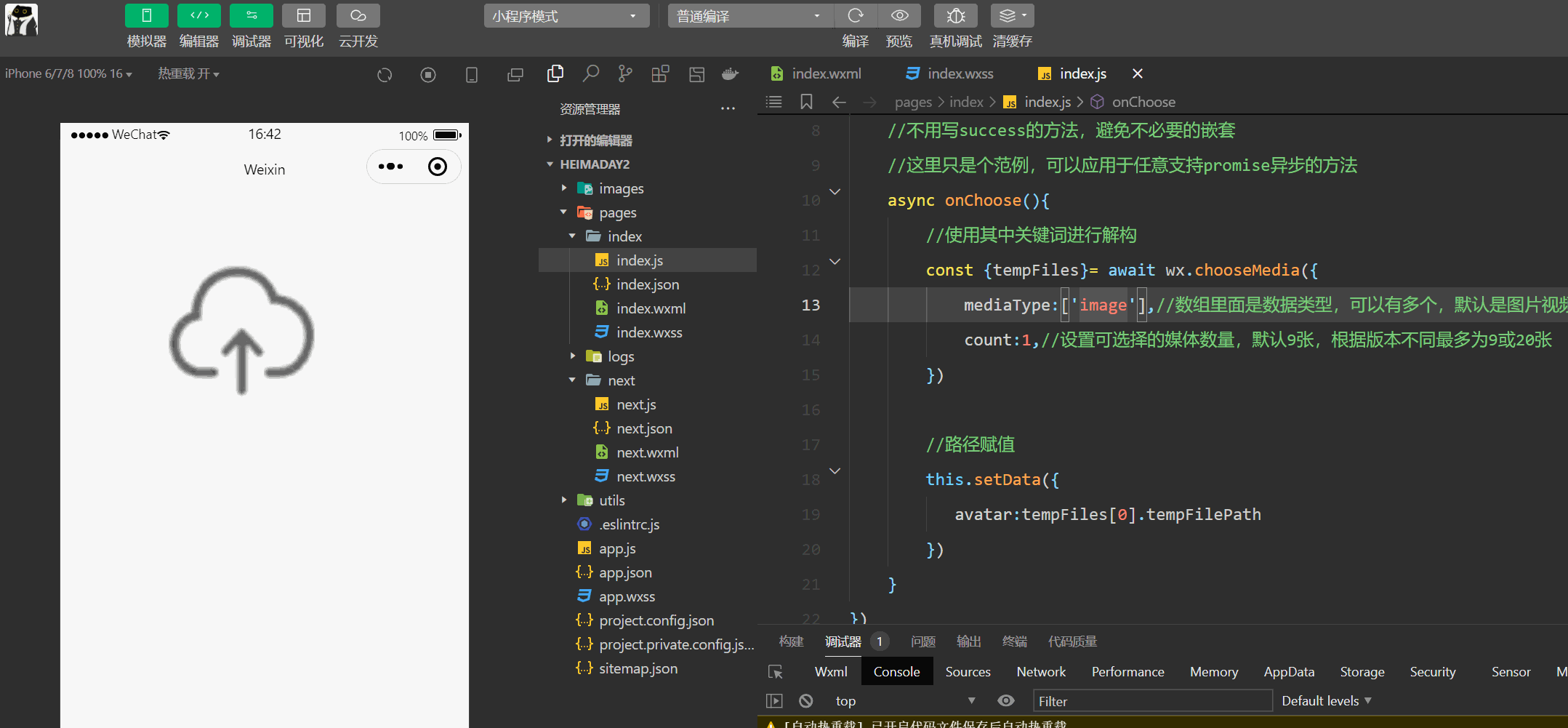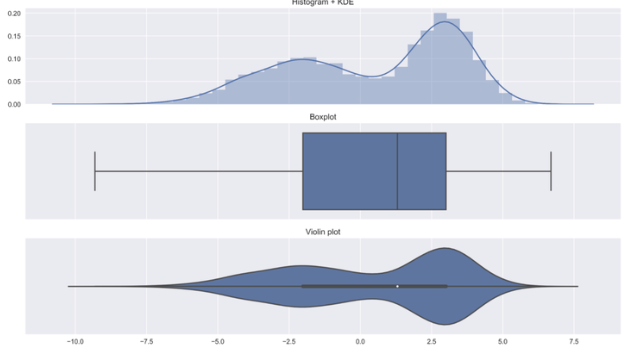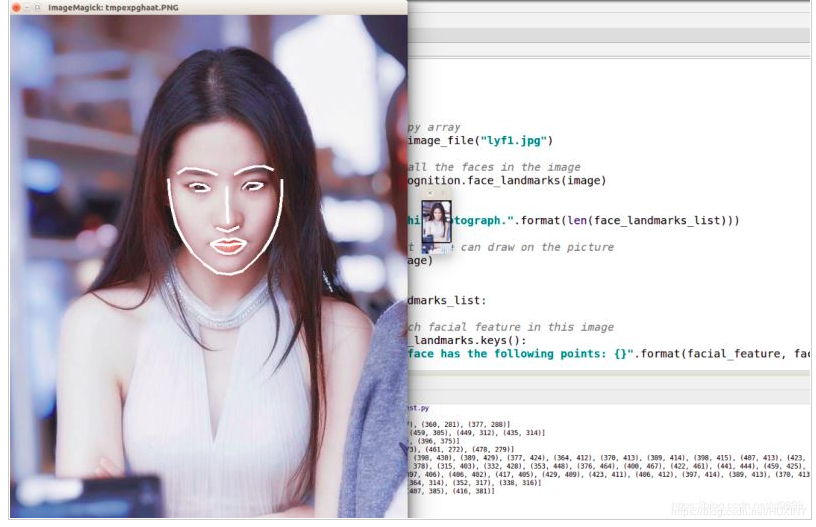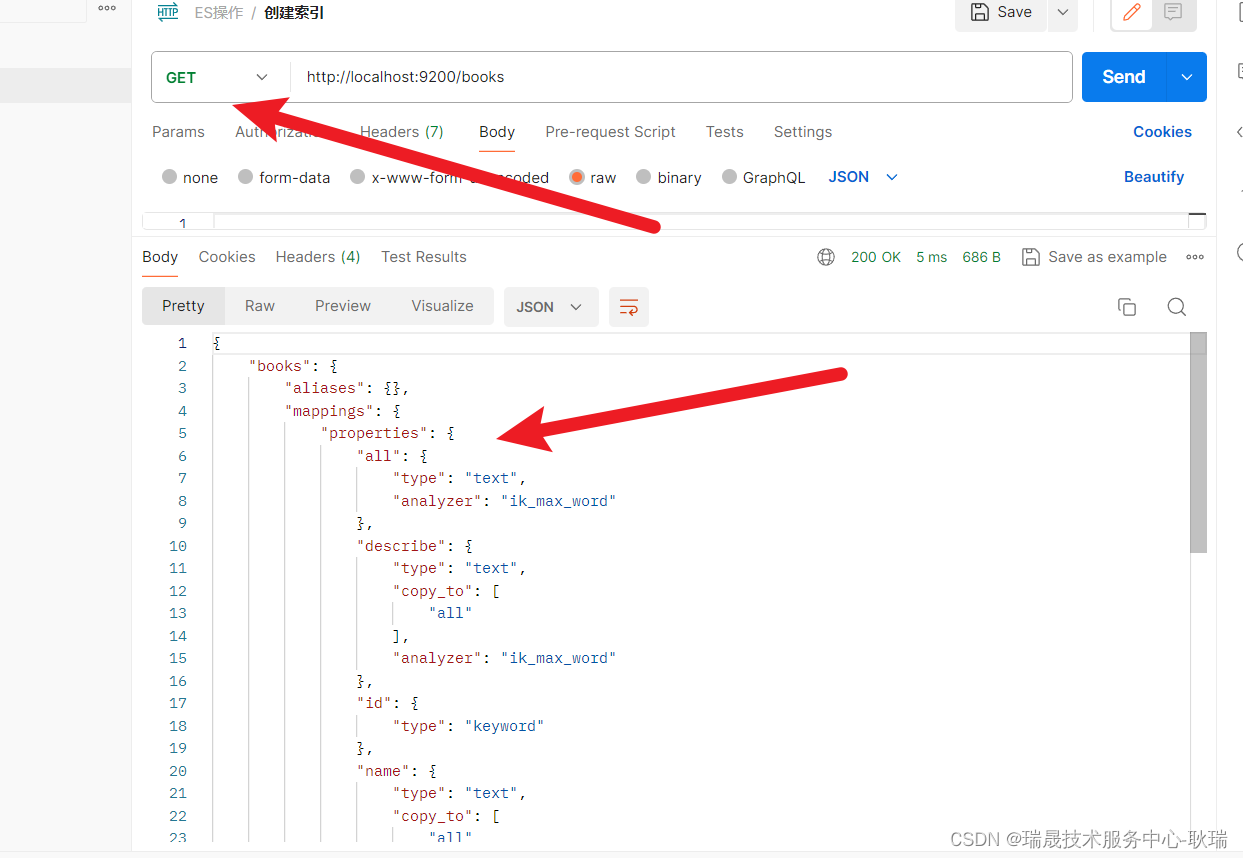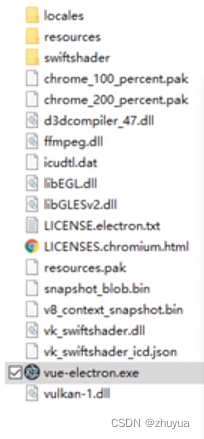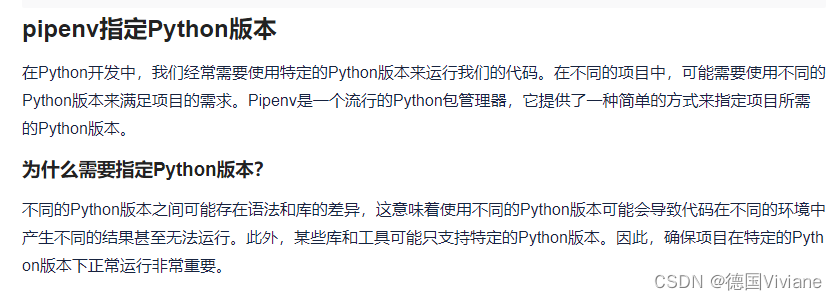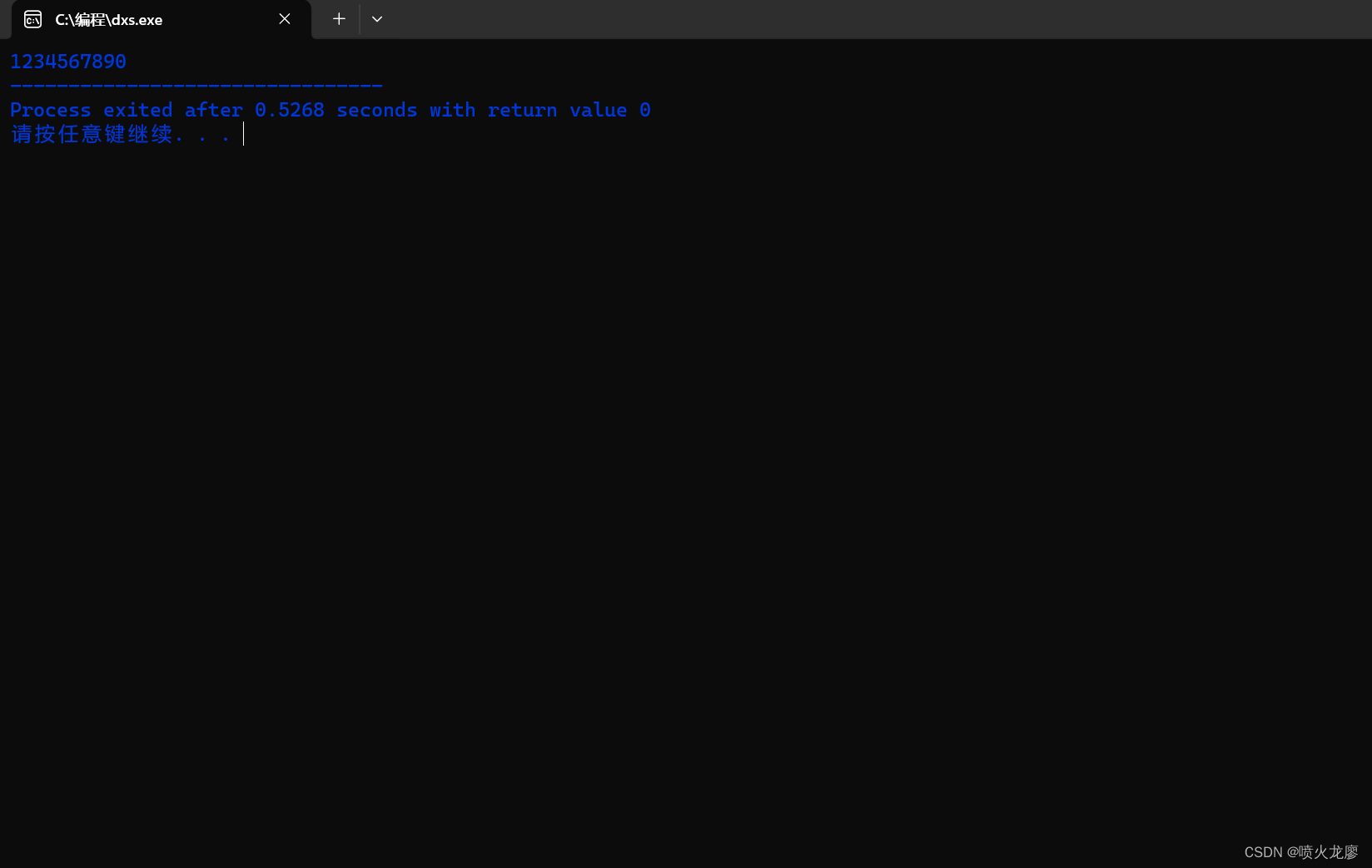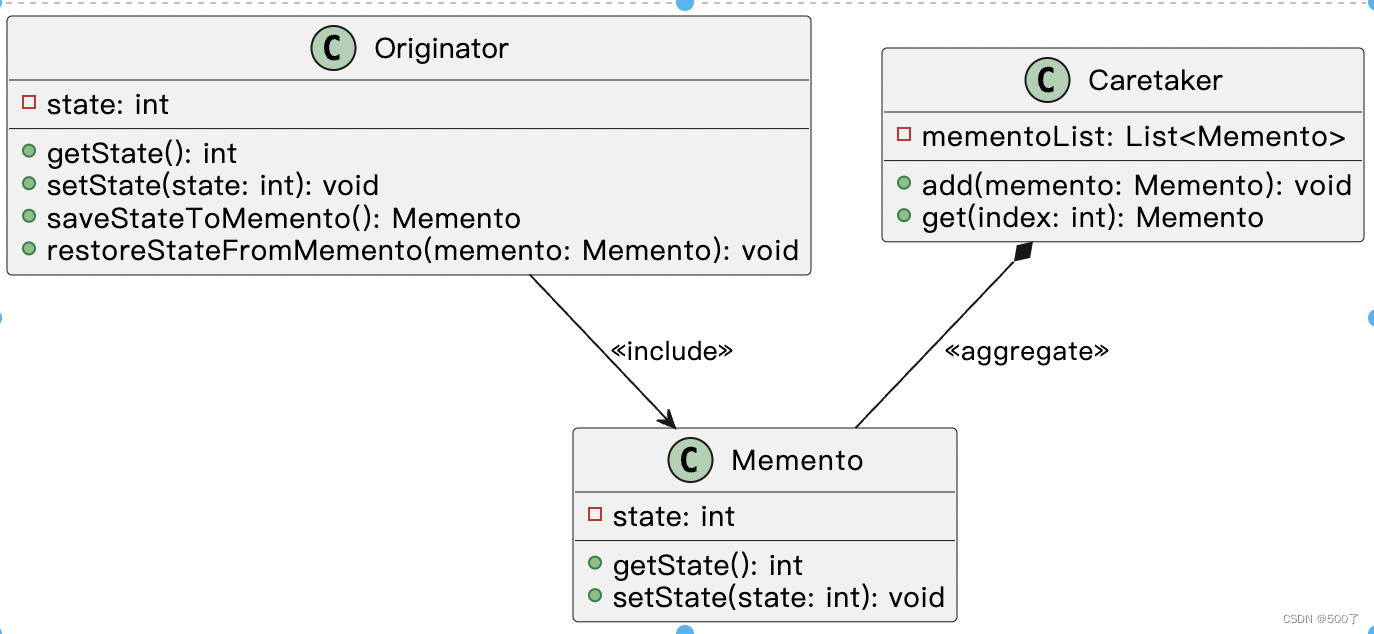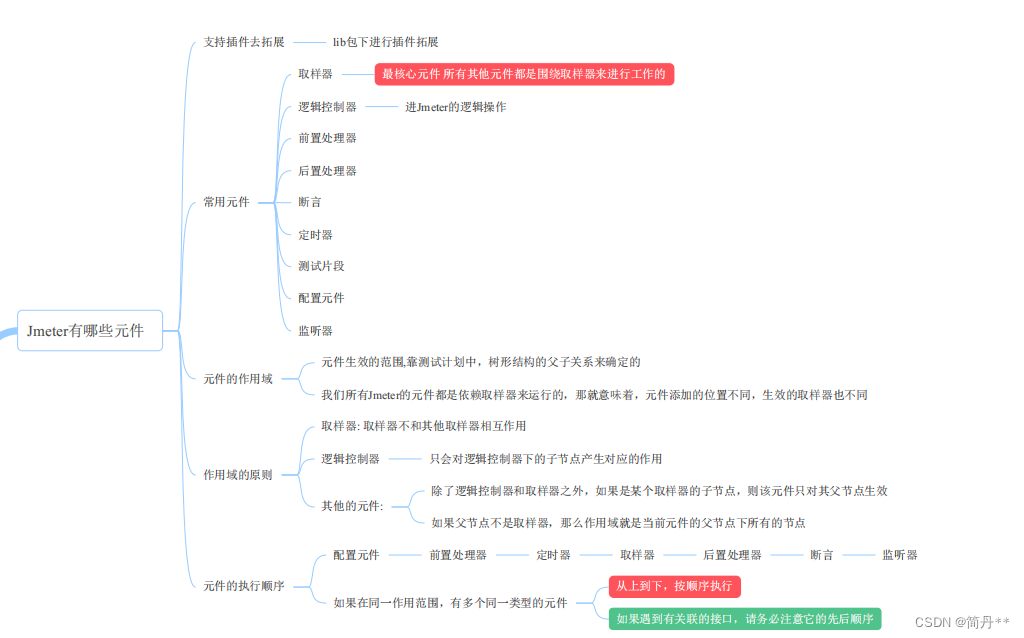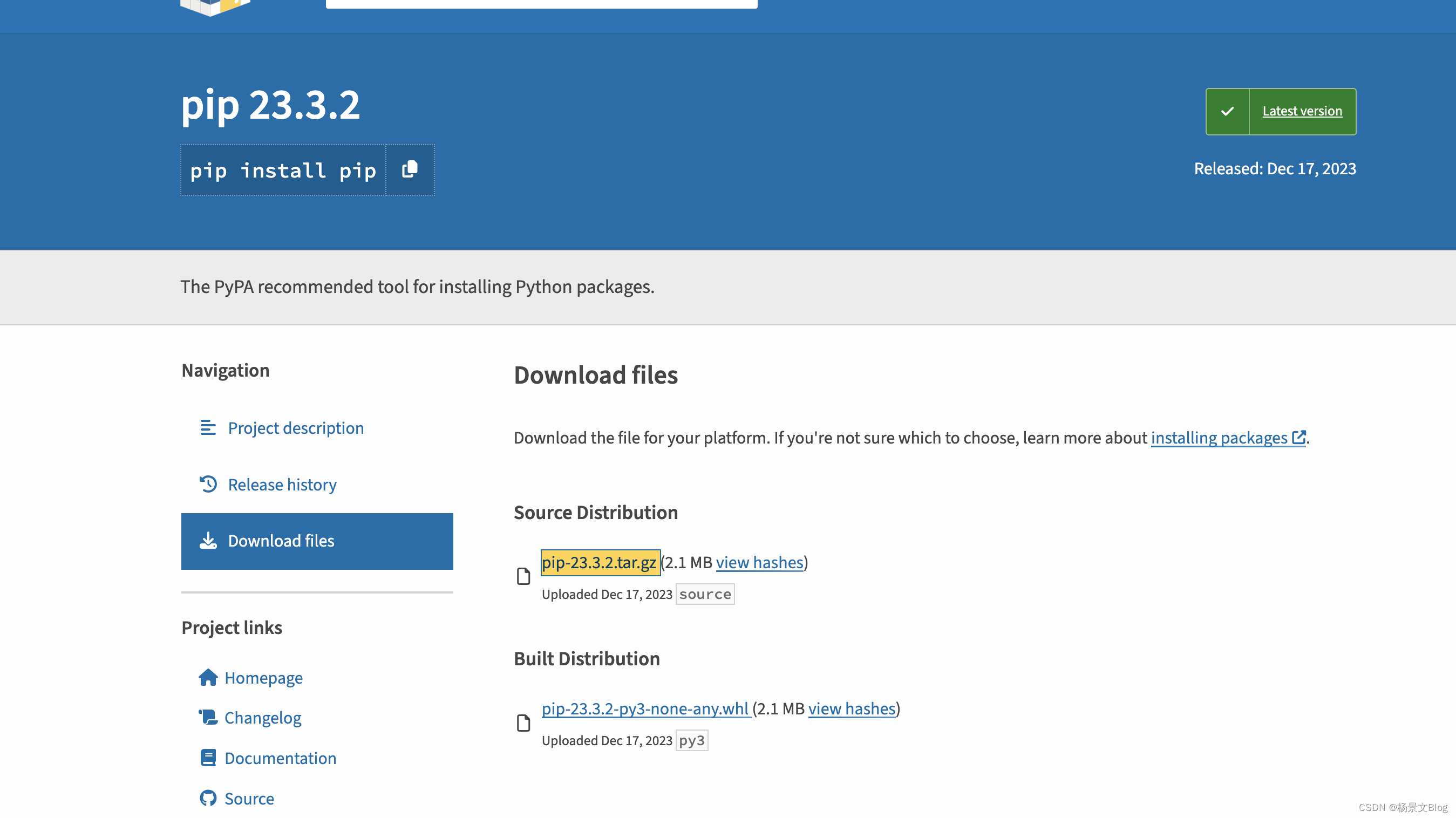更换编辑器

找到自己的Anaconda安装路径下envs\pytorch01中的oython.exe,pytorch01是笔者自己创建的pytorch环境名
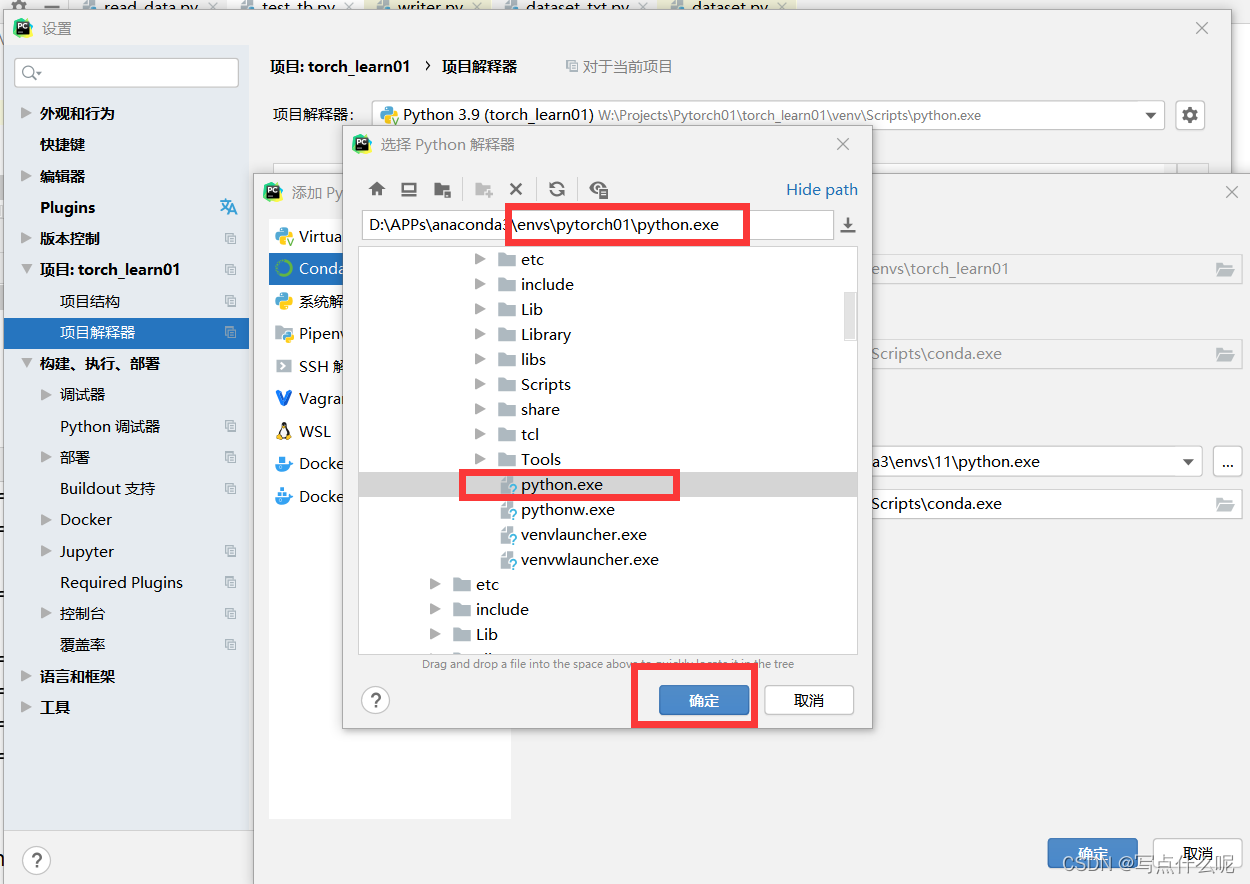
选择好后,点击确定
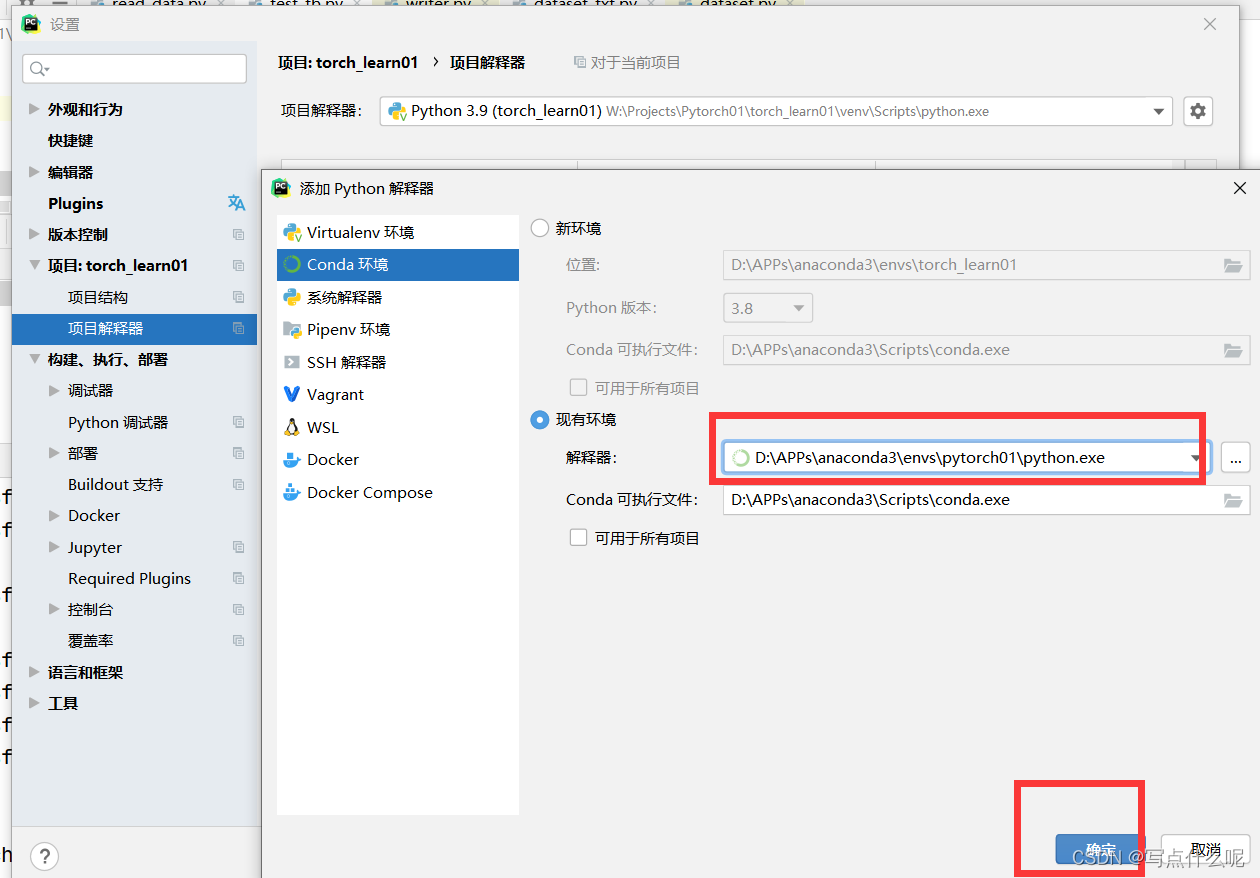
点击 “应用”,再点击“确定”
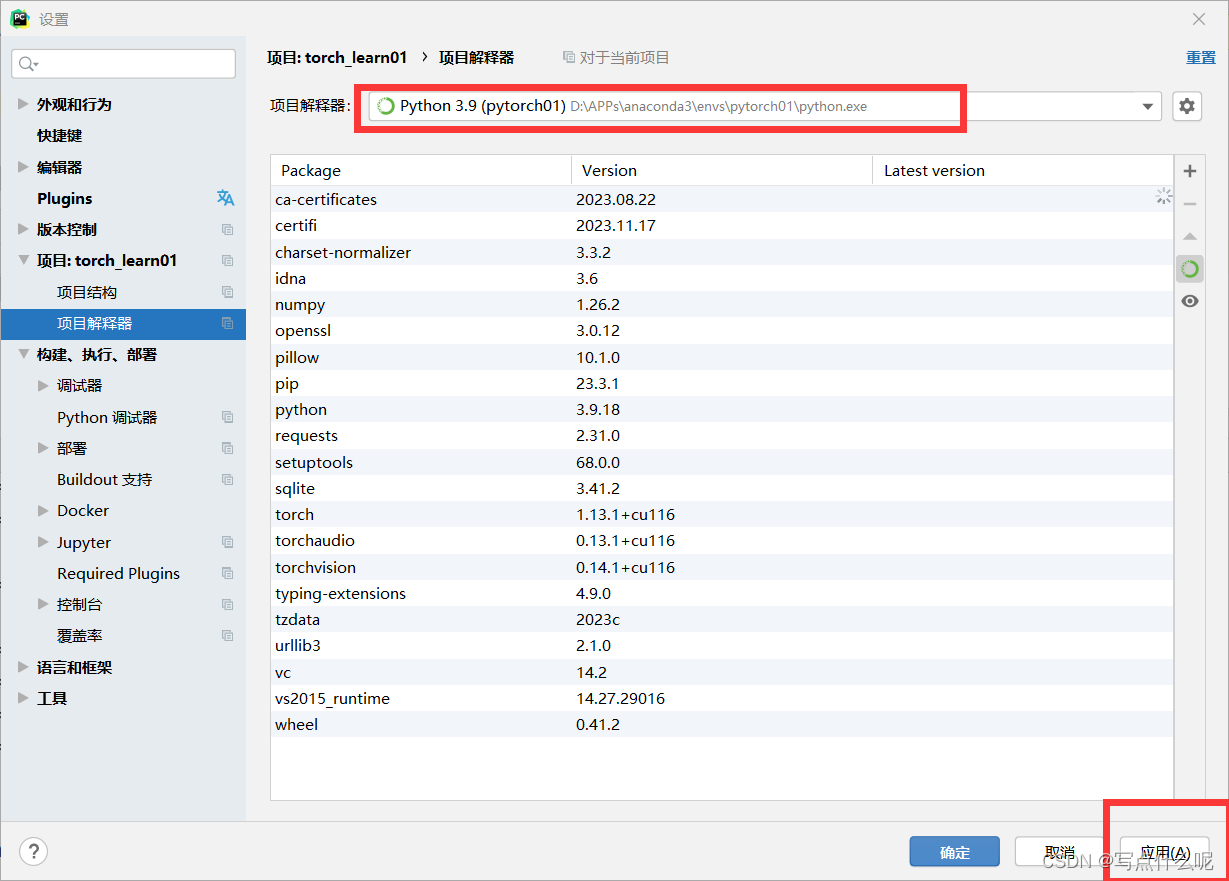
在pytorch环境下安装tensorboard
pip install pytorch
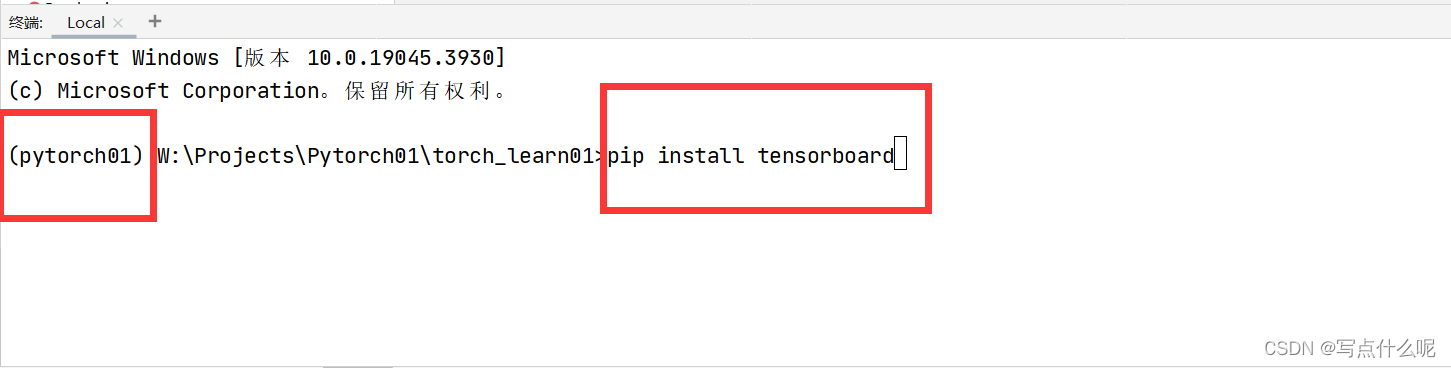
安装结束

writer.add_scalar("y=x",i,i)
运行如下内容
from torch.utils.tensorboard import SummaryWriter
writer = SummaryWriter("logs")
for i in range(100):
writer.add_scalar("y=x",i,i)
writer.close()
运行前
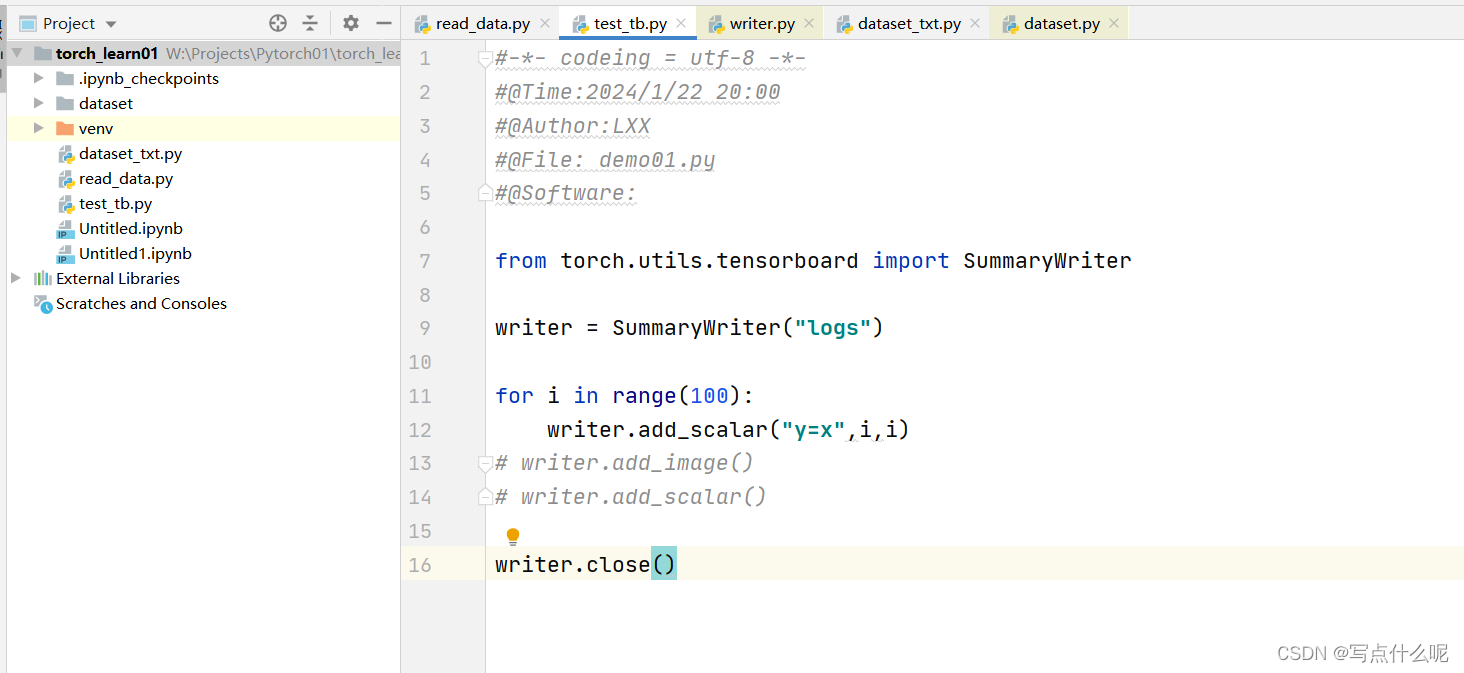
运行后,可以看到同级目录下,生成了logs文件夹

启动TensorBoard,以便查看你保存在 "logs" 目录中的日志文件
--port=6007:指定TensorBoard的端口号。在这里,它被设置为 6007。你可以根据需要更改端口号,确保端口未被占用。
tensorboard --logdir=logs --port=6007
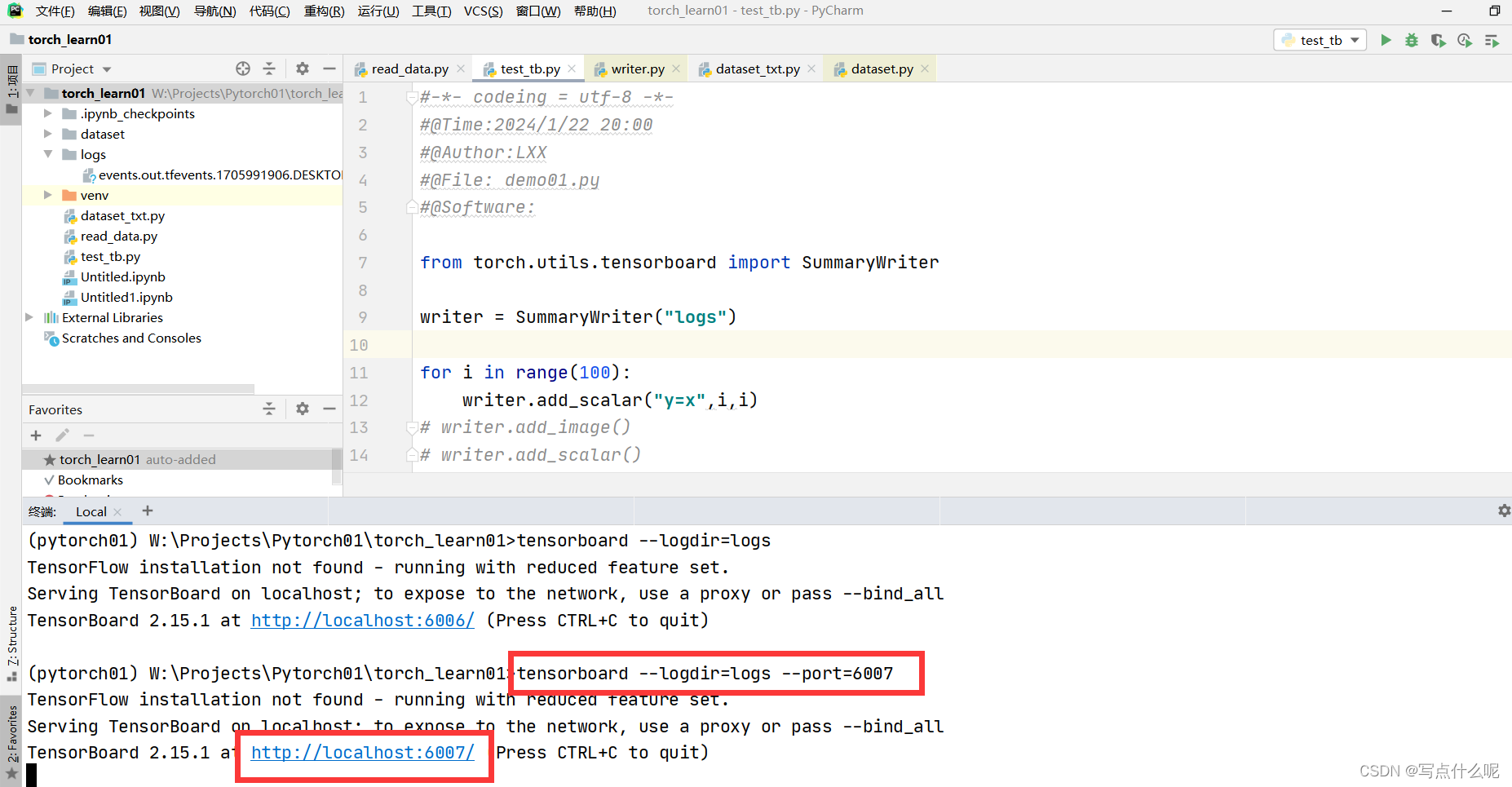
点击蓝色的链接可以打开
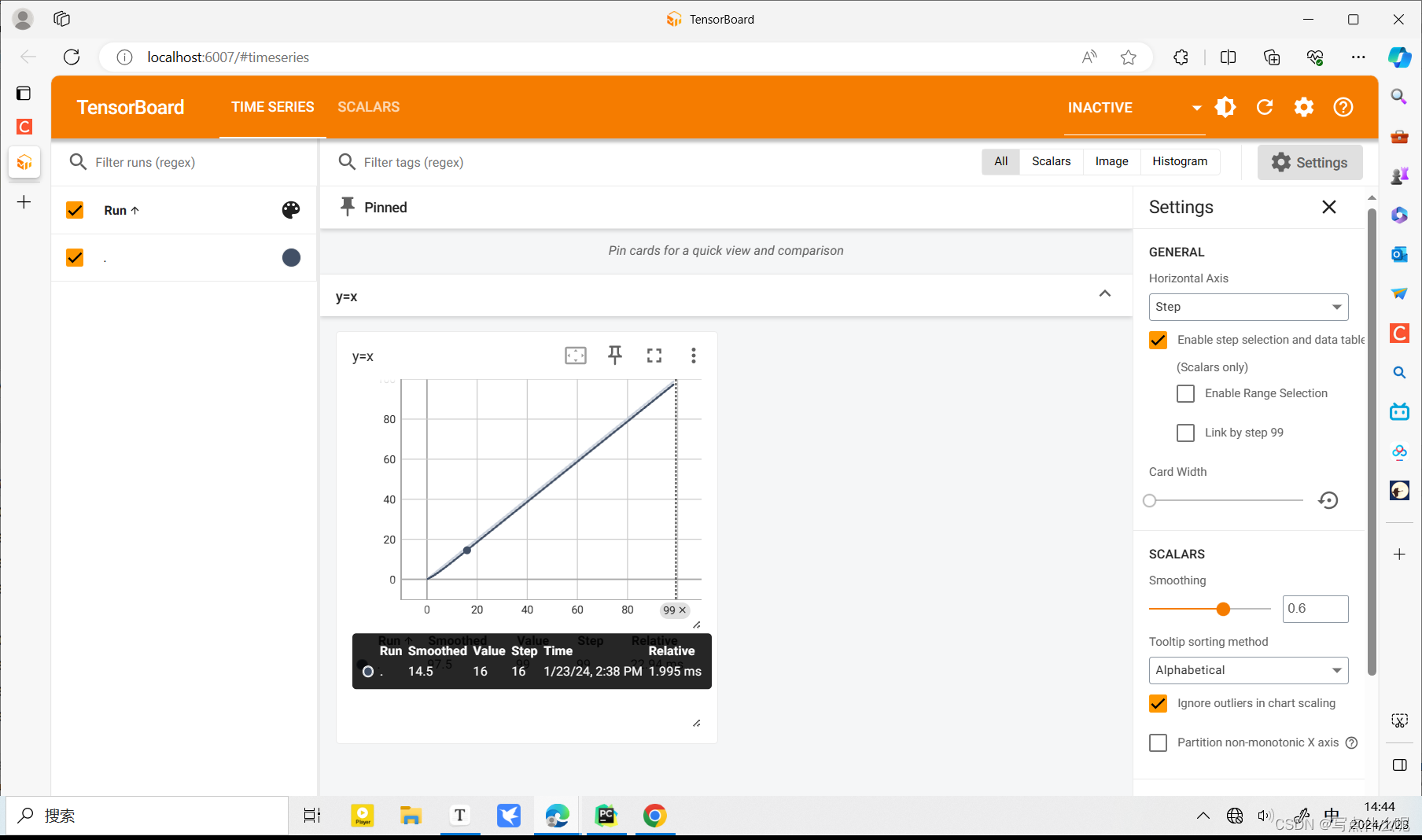
修改内容如下
writer.add_scalar("y=2x",2*i,i)
from torch.utils.tensorboard import SummaryWriter
writer = SummaryWriter("logs")
for i in range(100):
writer.add_scalar("y=2x",2*i,i)
writer.close()
点击网页的右上角,进行刷新

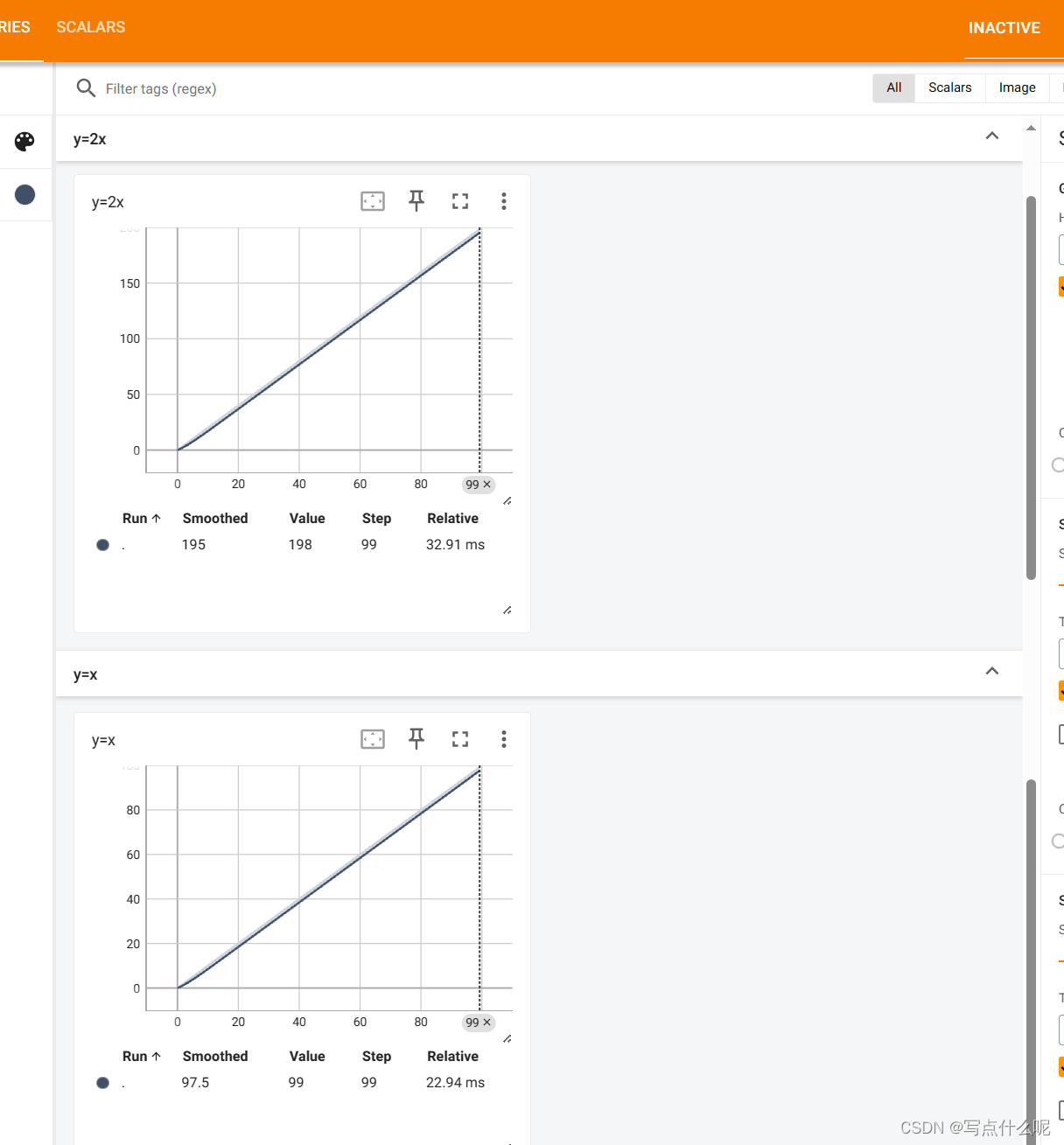
writer.add_scalar("y=2x",3*i,i)
运行
from torch.utils.tensorboard import SummaryWriter
writer = SummaryWriter("logs")
for i in range(100):
writer.add_scalar("y=2x",3*i,i)
writer.close()
网页刷新后,可以看到图形不正常
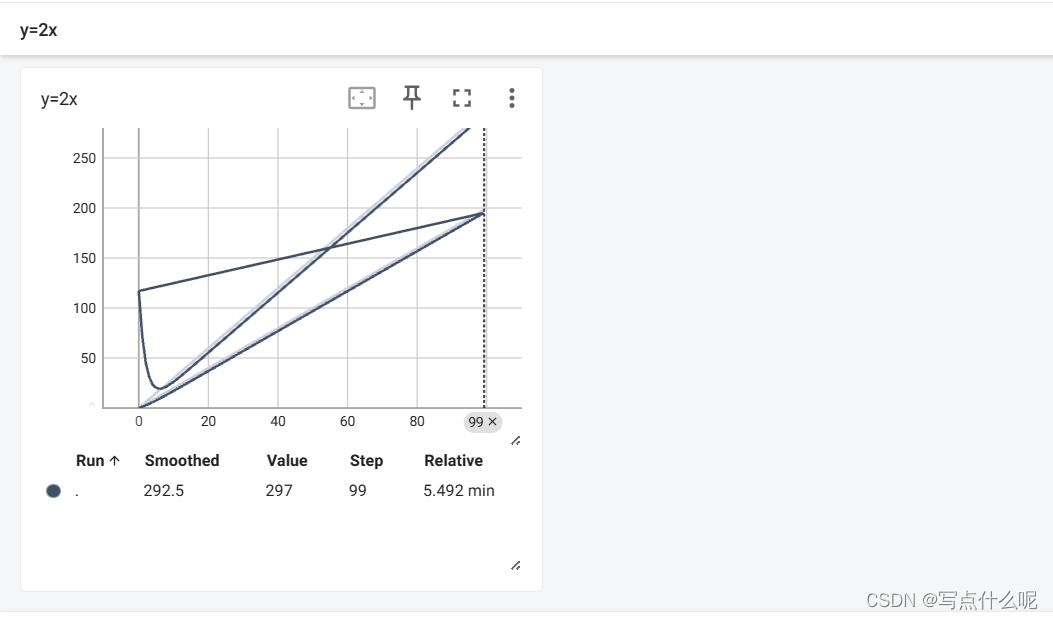
删除已有的三个日志
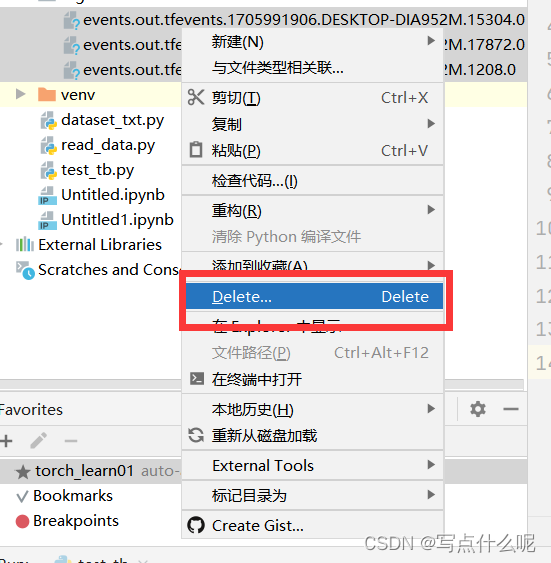
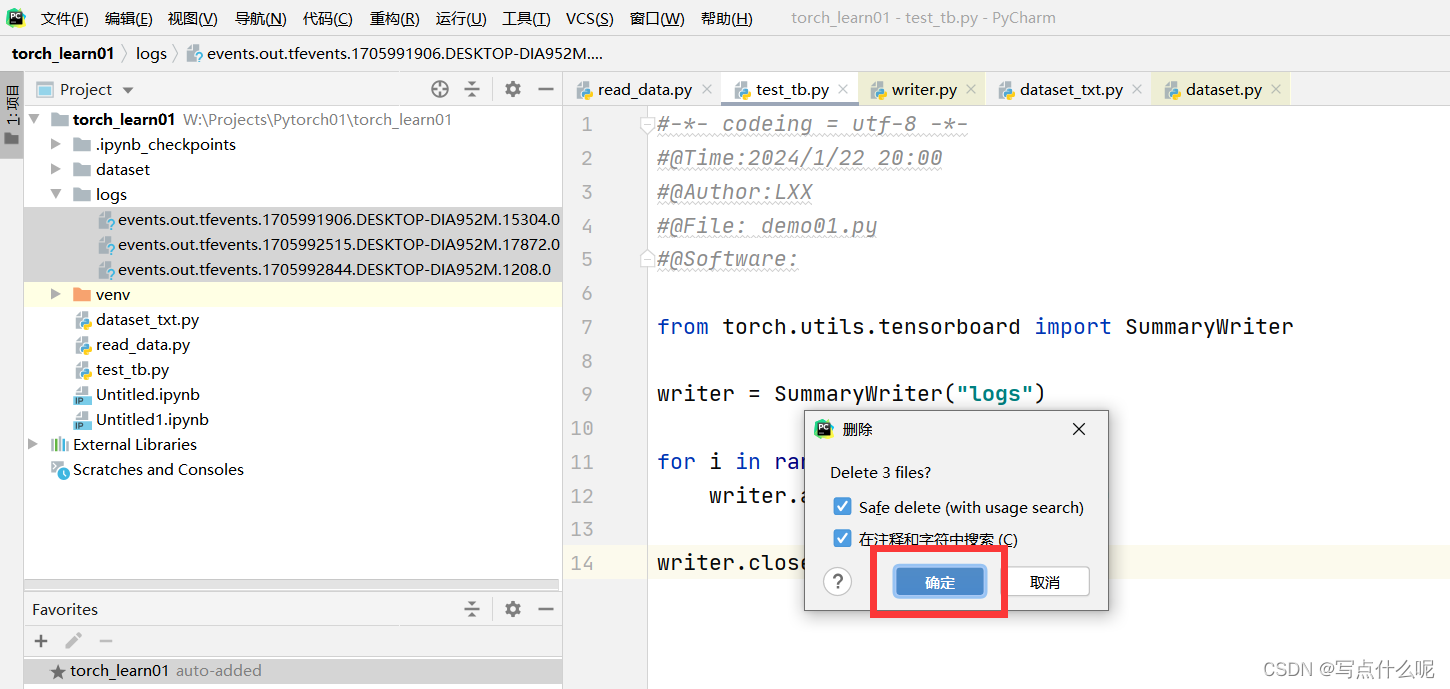
再次生成日志文件
writer.add_scalar("y=2x",3*i,i)
终端再次运行
tensorboard --logdir=logs --port=6007
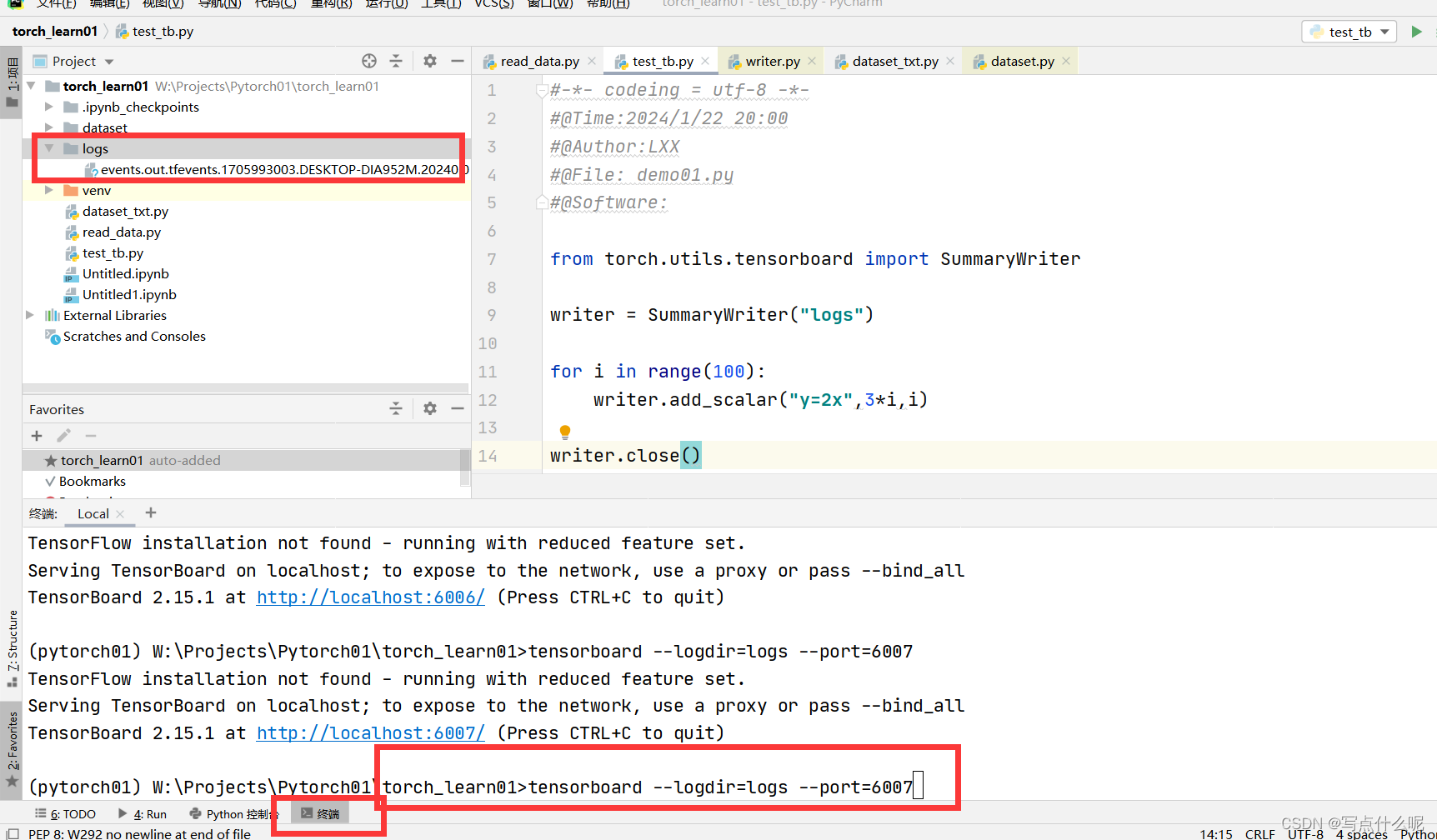
点击蓝色链接打开
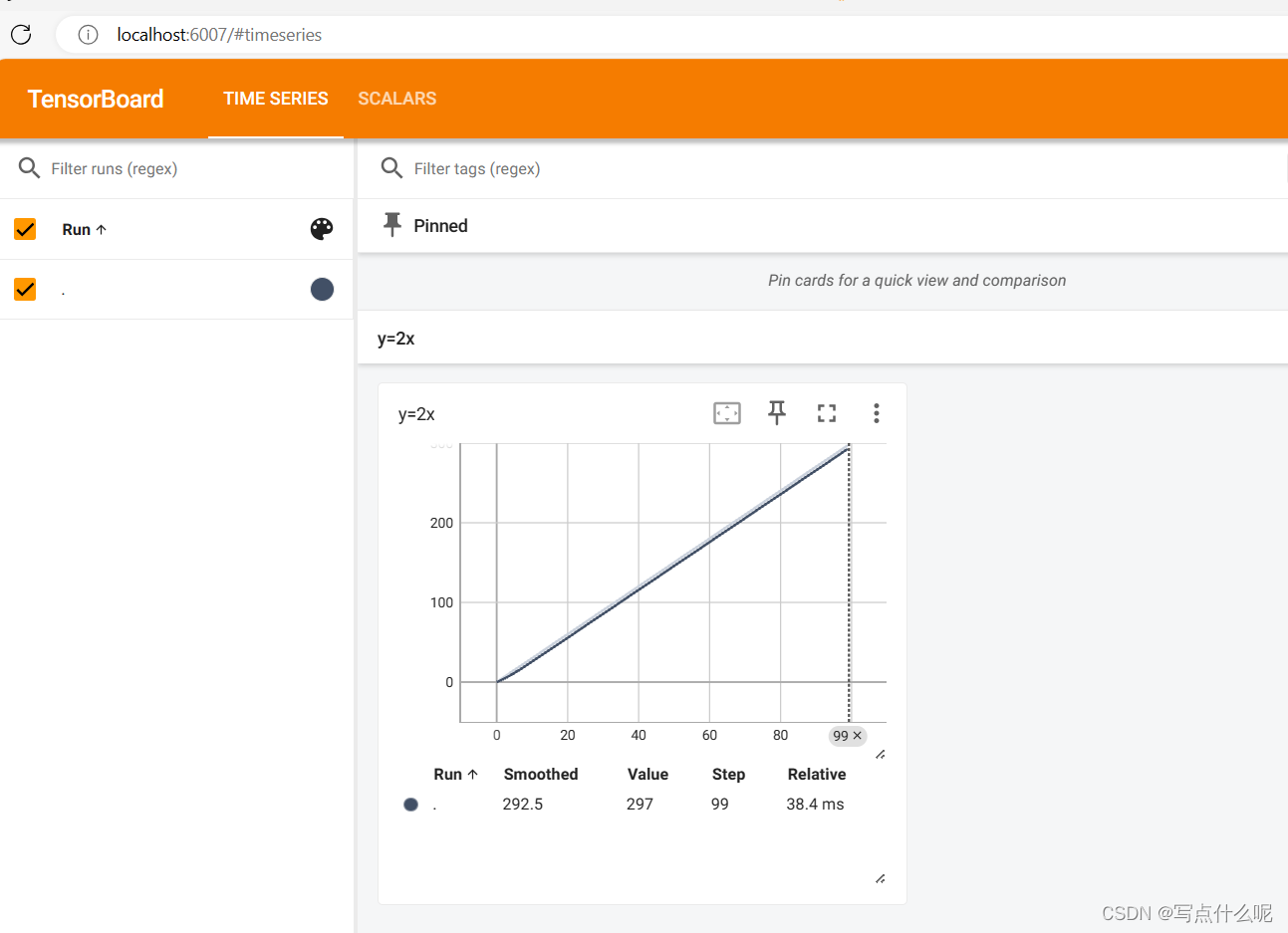
参考
【PyTorch深度学习快速入门教程(绝对通俗易懂!)【小土堆】】 https://www.bilibili.com/video/BV1hE411t7RN/?p=8&share_source=copy_web&vd_source=be33b1553b08cc7b94afdd6c8a50dc5a